
A BurnAware Free egy egyszerű és könnyű, funkcionális ingyenes szoftver lemezek létrehozására és írására. A BurnAware Free támogatja a CD / DVD / Blu-ray lemezek különféle fájljainak írását: képek, fényképek, dokumentumok, zene és videó.
A BurnAware program segítségével elindítható és többszekcionális lemezeket, ISO lemezképeket, audio és video lemezeket, adatlemezeket hozhat létre, törölhet vagy ellenőrizhet lemezeket.
Tartalom:- A BurnAware Free szolgáltatásai
- BurnAware Ingyenes áttekintés
- Hogyan írhatunk MP3 lemezt a BurnAware Free programba
- A cikk következtetései
A program támogatja az összes hardver interfészt (IDE / SATA / SCSI / USB / 1394), és különféle típusú lézeres adathordozókon tárolja az adatokat: CD-R / RW, DVD-R / RW, DVD + R / RW, BD-R / RE, HD DVD-R / RW, DVD-RAM.
Annak ellenére, hogy az optikai lemezeket fokozatosan kiszorítják a mindennapi életből, ezek továbbra is igények vannak. Ezért a lemezek írására szolgáló programok továbbra is relevánsak.
A BurnAware Free szolgáltatásai
A következő műveletek érhetők el a BurnAware Free alkalmazásban:
- Készítsen és írjon adat CD / DVD / Blu-ray lemezeket.
- Készítsen és írjon audio CD, MP3 lemezeket.
- Készítsen és írjon DVD-videót, BDMV / AVCHD-t.
- Készítsen és írjon normál és rendszerindító ISO képeket.
- Rendszeres és multimédiás CD / DVD / Blu-ray lemezek másolása.
- Adatokat írhat több CD / DVD / Blu-ray lemezre.
- Írható lemezek törlése, lemezinformációk, lemez ellenőrzése.
A BurnAware programnak 3 kiadása van: a BurnAware Free, a BurnAware Premium és a BurnAware Professional. Ingyenes kiadás - A BurnAware Free az alkalmazás legtöbb funkcióját tartalmazza. Ez az opció nagyon alkalmas otthoni használatra..
A BurnAware Premium beépített funkcióval rendelkezik a lemezek másolására más lemezekre (CD / DVD / Blu-ray lemez másolása közvetlenül egy másik lemezre), audio CD-k bemásolására, fájlok visszaállítására olvashatatlan lemezekről.
A BurnAware Professional legfejlettebb verziója a fenti funkciókon kívül képes az ISO képeket egyidejűleg több meghajtóra rögzíteni, a program kereskedelmi felhasználása megengedett.
A BurnAware oroszul fut a Windows operációs rendszerben. Töltse le a BurnAware Free szoftvert számítógépére a fejlesztő hivatalos webhelyéről.
Töltse le a BurnAware-tEzután közelebbről áttekintjük a BurnAware Free néhány funkcióját..
BurnAware Ingyenes áttekintés
A BurnAware program főablakában, az alapértelmezett beállításokkal, az összes elérhető funkció 4 kategóriába (szakaszokba) oszlik, az elvégzett feladatoknak megfelelően:
- adat.
- multimédia.
- A képek.
- Rezsi.
A következő eszközök gyűjtésre kerülnek az "Adatok" részben:
- Adatlemez - Szabványos CD, DVD vagy Blu-ray lemez létrehozása és írása.
- Indítólemez - indítólemez létrehozása és írása.
- Lemez sorozat - adatrögzítés több CD-n, DVD-n, Blu-ray lemezen.
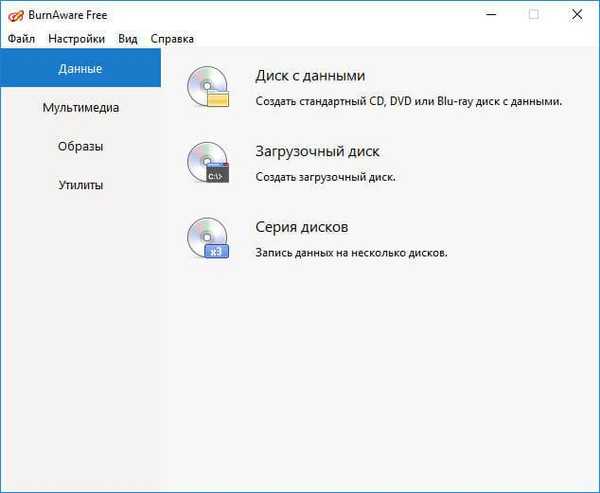
A "Multimédia" kategóriában a következő szolgáltatások találhatók:
- Audio lemez - hozzon létre audio CD formátumú audio lemezt bármilyen CD-lejátszó lejátszásához.
- MP3 audio lemez - készítsen MP3 formátumú audiofájlokkal rendelkező lemezt lejátszáshoz bármilyen CD / DVD lejátszón, amely támogatja az MP3 formátumot.
- DVD-video lemez - DVD-video lemez létrehozása lejátszáshoz DVD lejátszón, az XBOX és PS3 játékkonzolokon.
- BDMV / AVCHD - DVD vagy Blu-ray lemez létrehozása BDMV vagy AVCHD formátumban.
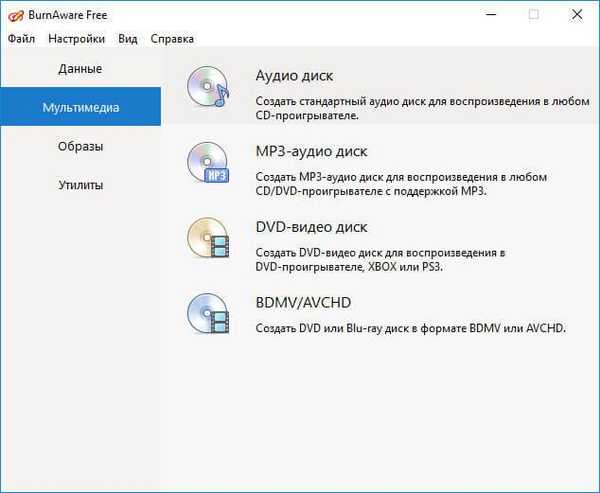
A "Képek" kategória a lemez képeivel való munka funkcióit tartalmazza:
- Burn ISO - írjon lemezt ISO vagy CUE / BIN képből.
- Másolás ISO-ra - másolja a lemezt egy ISO-képre vagy egy BIN-képre.
- ISO létrehozása - hozzon létre egy lemezképet a felhasználó által hozzáadott tetszőleges fájlokból.
- Indító ISO - Indítson el lemezképet a helyi fájlokból.
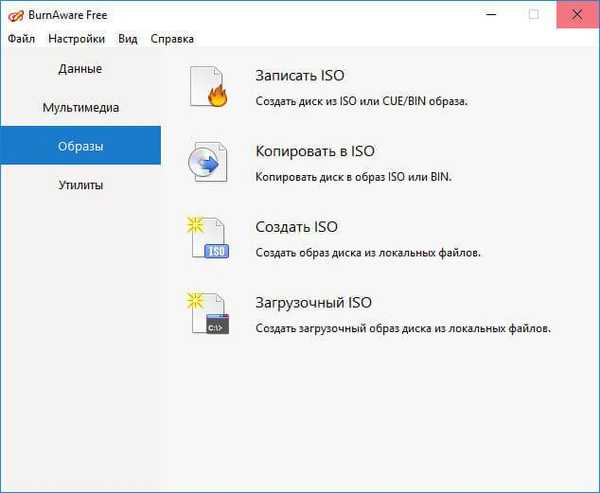
A Segédprogramok kategóriában vannak eszközök a lemezekkel végzett műszaki munkához:
- Lemez törlése - információk törlése a lemezről, vagy a lemez formázása az összes információ törlésével.
- Lemezinformáció - Műszaki információk a lézerlemezen és a CD / DVD / Blu-ray meghajtón.
- Ellenőrizze a lemezt - ellenőrizze a lemezen hibákat.
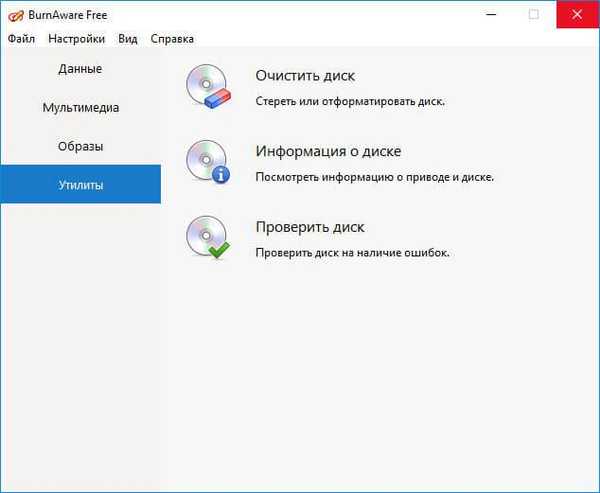
Az összes funkcióhoz való gyors hozzáférés a Fájl menüben történik.
Az alkalmazásablak megjelenése megváltozik a "Nézet" menüből. Itt ki kell választania az elemek kívánt megjelenítését a programablakban: "Kategória" (alapértelmezett), "Ikonok", "Lista".
A BurnAware Free főablak egyik lehetősége.

Ezután lássuk, hogyan írhat lemezt MP3 formátumú audiofájlokkal.
Hogyan írhatunk MP3 lemezt a BurnAware Free programba
Helyezzen egy üres lézerlemezt a meghajtóba, amelybe zenét szeretne rögzíteni. Ezután a BurnAware Free ablakban válassza az "MP3 Audio Disc" beállítást.
A megnyitott "MP3-audio lemez" ablakban kattintson az "Add" gombra.
Ön is érdekli:- ImgBurn - lemezkép létrehozása és írása
- WonderFox DVD Ripper Pro: DVD-k konvertálása és beillesztése
A megnyíló ablakban válassza ki a számítógép MP3 formátumú fájljait, majd kattintson az "Add" gombra.
Az alapértelmezett projektnév (a név megváltoztatható) megjelenik az "MP3-audio lemez" ablakban, meghatározásra kerül a felvétel meghajtója, kiválasztásra kerül a felvételi sebesség (ha szükséges, a sebesség megváltoztatható).
Az alkalmazásablak alján ki kell választania a lemeztípust (CD, DVD, Blu-ray), amelyre a zenét rögzíti. A fájlok hozzáadása után itt jelennek meg a hozzáadott audiofájlok által elfoglalt méretre vonatkozó információk..
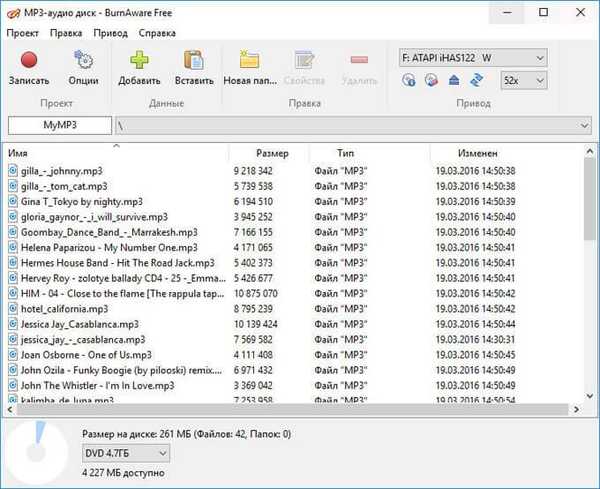
Ezután kattintson az "Opciók" gombra.
Az "Opciók" ablak "Burn" lapján aktiválja a "Fájlok beolvasása a felvétel után" opciót, hogy megbizonyosodjon arról, hogy a lemezt hibátlanul égették-e el. A "Címkék" lapon megadhatja a projekthez szükséges adatokat.
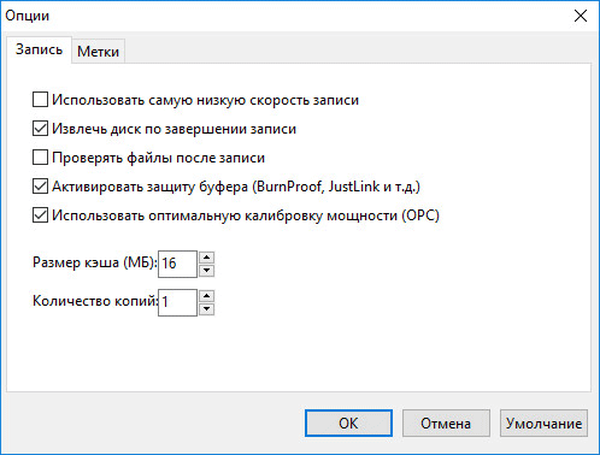
Miután a projekt teljesen elkészült, kattintson az "Burn" gombra az optikai lemez írásának megkezdéséhez.
A lemez rögzítésének folyamata némi időt vesz igénybe, a felvételi idő hossza a rögzített információ méretétől függ.
A felvétel befejezése és a lemez hibás ellenőrzése után a BurnAware Free ablak nyílik meg, amely üzenetet tartalmaz az MP3 lemez sikeres felvételéről. Zárja be a projekt ablakot.
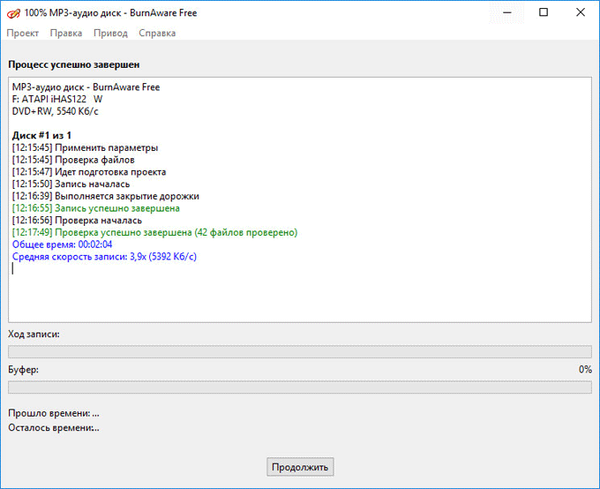
Az MP3 formátumban rögzített hanglemezt tartalmazó meghajtótálcát eltávolítják a számítógépről.
A cikk következtetései
Az ingyenes BurnAware program CD / DVD / Blu-ray lemezek írására és létrehozására, ISO lemezképek létrehozására és írására, multimédia és adatok CD / DVD / Blu-ray lemezekre írására szolgál..
Kapcsolódó publikációk:- Ashampoo Burning Studio 18 lemezek, videók és zene írására
- Ingyenes képernyő-felvevő videó képernyőn történő felvételéhez és képernyőképek készítéséhez
- Ashampoo Burning Studio 2017 (ingyenes)
- Ingyenes 3D Video Maker 3D filmek készítéséhez
- DVD-lemezmenü létrehozása az Ashampoo Burning Studio alkalmazásban









![[BUILD 2016] A Windows 10 Anniversary szinkronizált értesítései és más fejlesztői szolgáltatások](http://telusuri.info/img/images_1/[build-2016]-windows-10-anniversary-sinhronizirovannie-uvedomleniya-i-drugie-vozmozhnosti-dlya-razrabotchikov.jpg)
![[BUILD 2016] Értesítési kütyü, a dinamikus csempék új funkciója és a számítógépről érkező hívások fogadásának képessége](http://telusuri.info/img/images_1/[build-2016]-uvedomleniya-vidzheti-novaya-funkciya-dinamicheskih-plitok-i-vozmozhnost-otvechat-na-zvonki-s-pk.jpg)
![[BUILD 2016] Android-értesítések a Windows 10 értesítési központban](http://telusuri.info/img/images_1/[build-2016]-uvedomleniya-s-android-v-centre-uvedomlenij-windows-10.jpg)